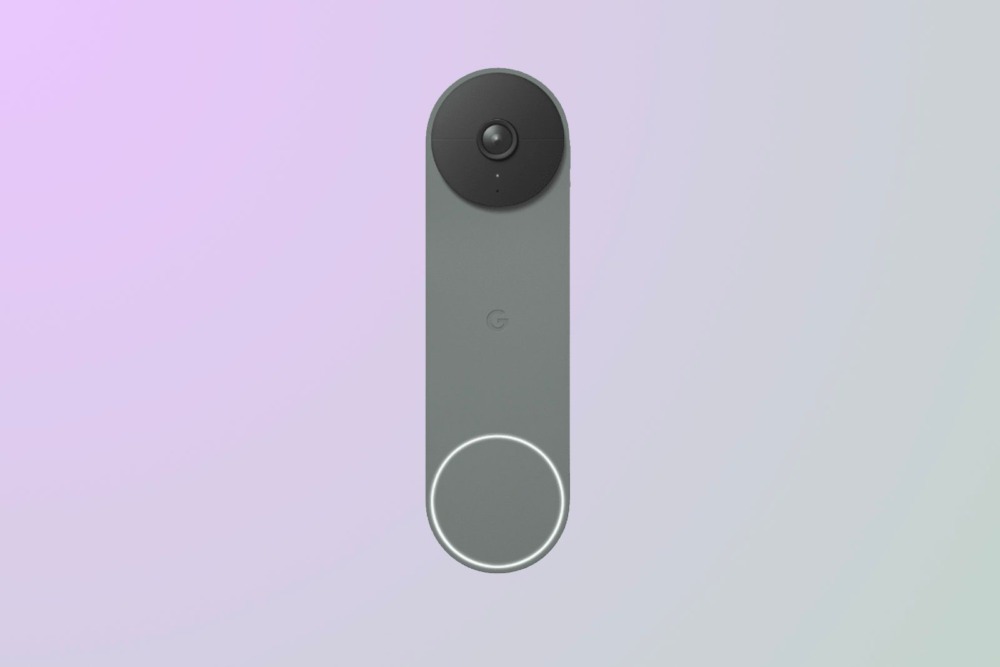Poder comprobar las imágenes de sus cámaras y timbre Nest es una de las razones clave por las que invertiría en ellos. Es genial que graben y monitoreen tu casa cuando no estás allí, pero necesitas poder acceder a esas imágenes fácilmente, de lo contrario, ¿cuál es el punto?
No fue hasta octubre de 2022 que Google mejoró este acceso para los dispositivos Nest Cam más nuevos, así como para Nest Doorbell (batería) y Nest Doorbell (con cable, segunda generación). Siempre fue posible ver imágenes de Nest Cams más antiguas y del Nest Hello original, ahora llamado Nest Doorbell (con cable, 1.ª generación), a través del navegador de escritorio Nest, pero los modelos más nuevos se configuraron a través de la aplicación Google Home en lugar de la aplicación Nest. y eso significó que no se podrá ver en el escritorio hasta finales de 2022.
Aún así, ahora tenemos soporte para navegadores de escritorio (junto con dispositivos móviles y tabletas, por supuesto), por lo que no tiene sentido pensar en el pasado. Si se pregunta cómo acceder a las imágenes de su cámara Nest y del timbre de video en un navegador, lo explicamos a continuación.
Cómo ver tu Google Nest Cam o Nest Video Doorbell en una PC o Mac
Afortunadamente, ver las imágenes de Google Nest Cam y Nest Doorbell en un navegador es agradable y sencillo.
Cada una de tus cámaras Google Nest o tu Nest Video Doorbell (con batería) o Nest Video Doorbell (con cable, 2.ª generación) se presentará en la vista de escritorio y verás un interruptor en la esquina superior derecha de cada transmisión que permitirá puede activarlos o desactivarlos individualmente.
Si desea encender todas sus Nest Cams a la vez, o apagarlas, puede hacer clic en los tres puntos en la parte superior derecha de las transmisiones de la cámara y seleccionar «Activar todas las cámaras» o «Apagar todas las cámaras».
¿Qué cámaras y timbres con vídeo puedes usar con Google Home Web?
Todas las cámaras Nest más recientes son compatibles con Google Home Web, pero también puedes usar Google Home Web para ver Nest Cams y Video Doorbells más antiguos, siempre que hayas migrado tu cuenta Nest a Google. Las siguientes cámaras y timbres con video son compatibles con Google Home Web:
- Timbre Nest (batería)
- Nest Doorbell (con cable, 1.ª generación), también conocido como Nest Hello
- Nest Doorbell (con cable, 2.ª generación)
- Nest Cam (con cable)
- Nest Cam (batería)
- Nest Cam con reflector (con cable)
- Nest Cam para interiores
- Cámara Nest para exteriores
- Nest Cam IQ para interiores
- Nest Cam IQ para exteriores
Para asegurarte de aprovechar al máximo tus Nest Cams o Nest Doorbells, consulta nuestra función de consejos y trucos de Google Home. También puedes encontrar consejos sobre cómo descargar imágenes de tus Nest Cams en nuestra función independiente, que puede resultar útil si necesitas guardar algún clip.